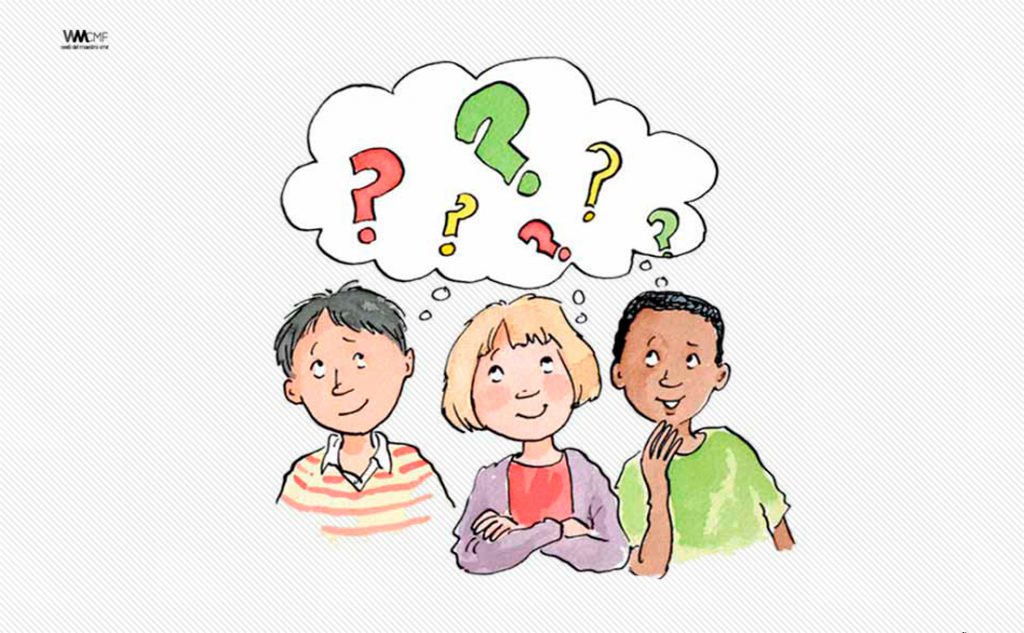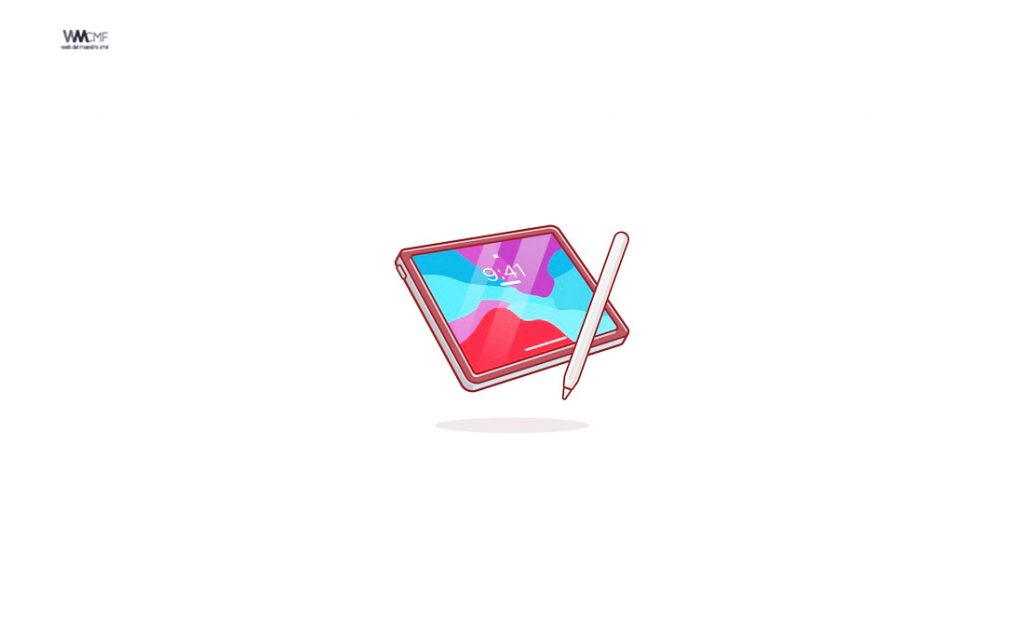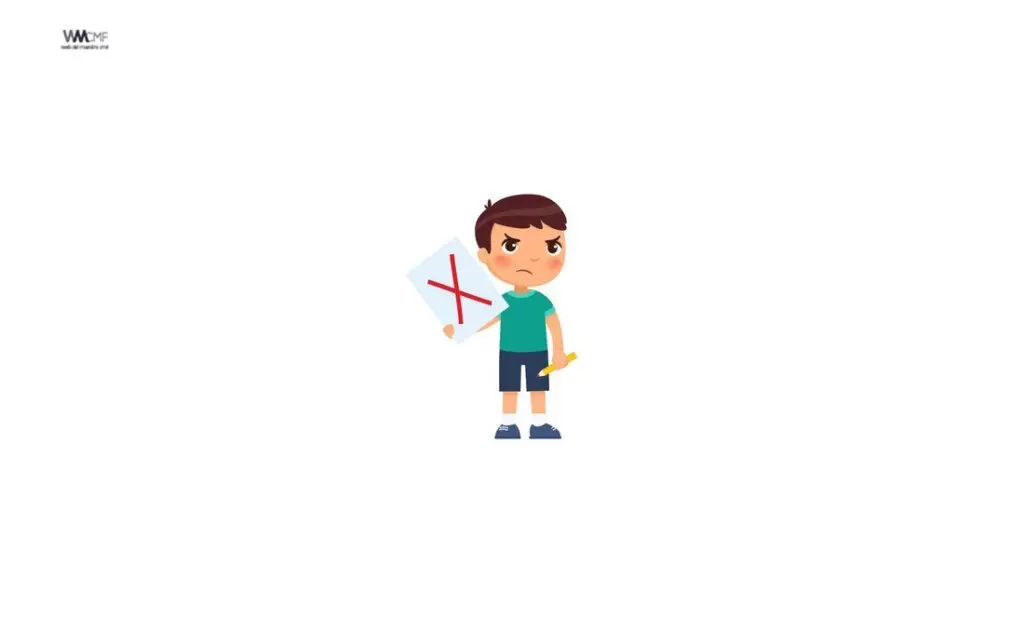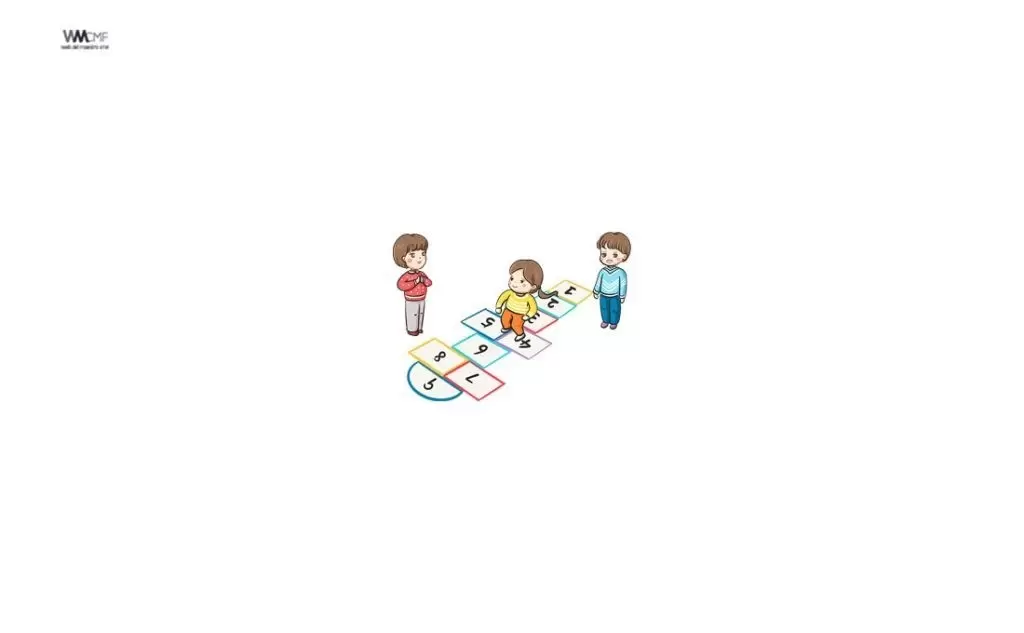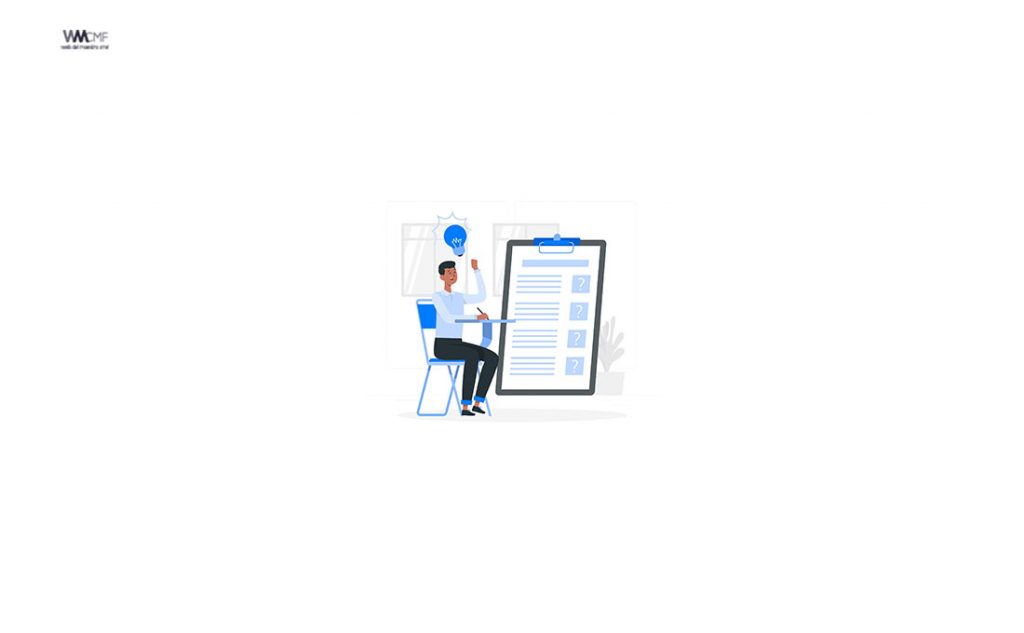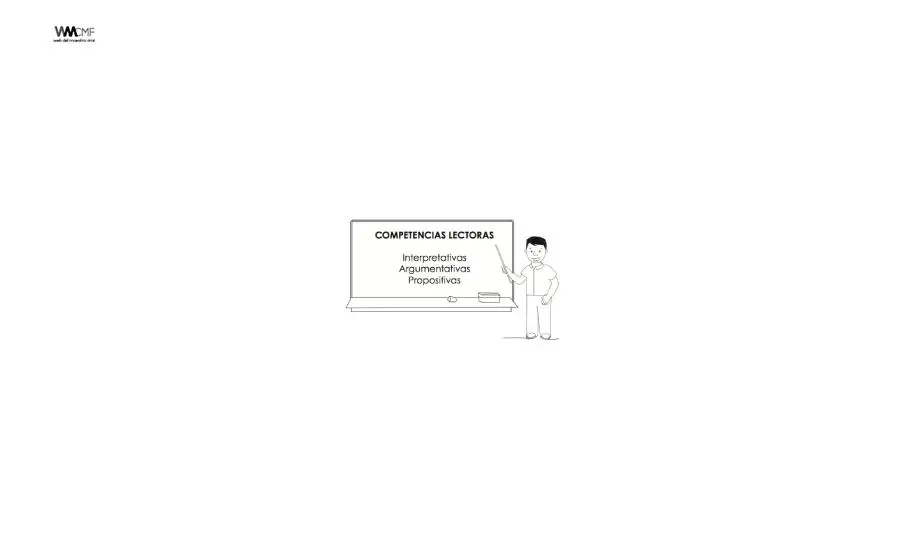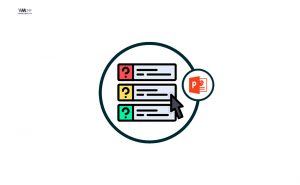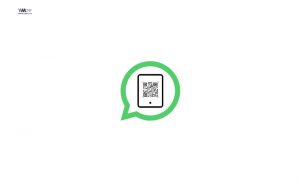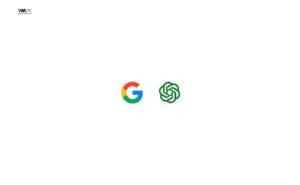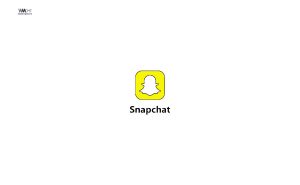Las videollamadas se convirtieron en la esperanza, y realidad, de muchas personas que al inicio de la pandemia por covid-19 observaban como lo que alguna vez se podría considerar como “normal”, quedaba en el pasado. Sin embargo, con aplicaciones como Zoom, Google Meet o Microsoft Teams, la sociedad pudo salir a flote, tanto desde lo individual como desde lo grupal.
Por medio de este tipo de plataformas, organizaciones como escuelas o empresas pudieron mantener a todos sus estudiantes y empleados conectados por medio de la tecnología. Sin embargo, con todo esto, para nadie es un secreto que en muchos casos la virtualidad no se puede comparar con la realidad, y el teletrabajo o el telestudio pueden ser actividades que no tengan en sí el verdadero enfoque de atención, que una oficina o un colegio sí pueden ofrecer.
Por esto, no es raro que durante una reunión virtual sean muchos los aspectos y datos importantes o interesantes que se les escapen a los participantes, teniendo en cuenta que su atención no se encuentra enteramente en la llamada, sino que, por ejemplo, puede estar en la comida que se está cocinando o en el bebé al que toca cuidar.
Pensando en esto, Otter, un servicio de transcripción online, decidió asociarse con Zoom y crear Otter Assistant, una herramienta que, literalmente, va pasando a un escrito todo lo que se dice durante una reunión de Zoom, con fallos casi que imperceptibles y en tiempo real.
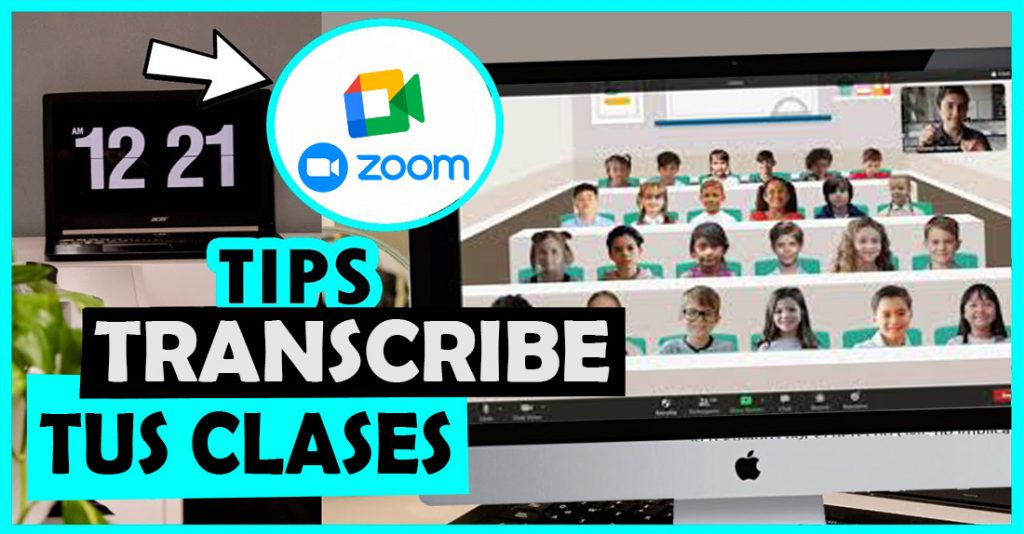
¿Cómo funciona Otter Assistant para Zoom?
Una de las curiosidades que más ha llamado la atención de los usuarios es que Otter Assistant puede iniciarse de forma automática en cuanto comienza una nueva reunión en Zoom. Solo hay que ajustar algunos detalles para que la herramienta se conecte de forma directa con los calendarios de Google Calendar o de Microsoft Outlook, y que de esta forma sepa en qué momento inicia una reunión para ejecutar automáticamente su sistema de transcripción.
Sin embargo, el asistente también es respetuoso con las decisiones que usted pueda tomar, por lo que permite desactivar la transcripción de alguna reunión solamente yendo a la sección “Mi agenda”, que se encuentra en el menú de Otter, tanto en la versión de PC como en la de iOS y Android.
Asimismo, durante el desarrollo de la transcripción, los participantes de la reunión también podrán poner su sello personal, añadiendo contenido multimedia o resaltando algunos apartes que sean de su interés.
Por supuesto, para poder hacer esto último, hay que tener acceso continuo y en vivo de la transcripción que el software está realizando, por lo que desde el momento en el que inicia su tarea, Otter envía un enlace al chat de la llamada en Zoom que redirige directamente al texto que se está escribiendo.
¿Para quién sirve este software?
De acuerdo con la empresa desarrolladora de este Asistente, este tipo de software puede ser muy útil para las personas que deben afrontar con varias reuniones durante su día, teniendo en cuenta que solo tendría que hacer acto de presencia en una de ellas, y permitir que la herramienta haga su trabajo. Al final de la misma podrá revisar la transcripción completa y saber, con detalles de sobra, de qué se trató la reunión y cuáles fueron los puntos más importantes que se tocaron en la misma.
Así, en caso de que deba cumplir con sus deberes laborales desde casa, ya no serán un inconveniente las tareas del hogar en el objetivo de mejorar su rendimiento en el trabajo.
Como guardar la transcripción de un Google Meet utilizando TACTIQ.IO
Las transcripciones son una herramienta muy útil, pero también muy poco utilizada en las reuniones online, y de hecho muy pocos programas de videollamada ofrecen la posibilidad de transcribir todas las llamadas.
Si quieres implementar a Google Meet una herramienta que haga transcripciones automáticas de todo el audio, puedes probar con Tactiq Pins. Generará un archivo de texto en el que estará recogido todo lo que se haya hablado en la videollamada.
Por supuesto, podrás exportar el archivo en diferentes formatos. Y además podrás guardarlo en tu ordenador, o enviarlo directamente a Google Drive desde la propia extensión si prefieres conservarlo en la nube.
Además, la transcripción se realiza en tiempo real, lo cual tiene sus ventajas. Podrás consultar el texto durante la propia reunión, y si haces click en una parte específica de la transcripción, se creará un marcador para que puedas localizarla más adelante.
Estos marcadores se exportarán junto con el resto de la transcripción, así que te ayudarán a encontrar las partes más importantes de la conversación incluso cuando ya hayas exportado el archivo de texto.
Puedes descargar este plugin aquí.
Este contenido ha sido publicado originalmente por Infobae en la siguiente dirección: infobae.com
Recomendamos a la Comunidad Educativa Digital tener en cuenta que, el enlace y/o la carpeta en donde están alojados los libros, recursos y/o materiales, no es administrado por la Web del Maestro CMF, pueda ser que en cuestión de días (o según el tiempo transcurrido desde su publicación), los enlaces no funcionen y el material ya no se encuentre disponible. Gracias por su comprensión.
ENLACE DE LECTURA:
¡Comparte y así más docentes utilizarán estos recursos gratis! Muchas gracias.
ZOOM: OTTER ASSISTANT
MEET: TACTIQ.IO